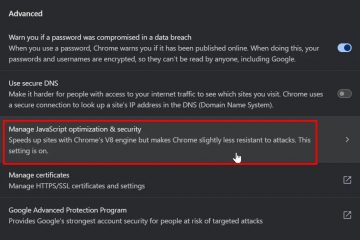調度使每個人都保持對齊,並自動將呼叫添加到其日曆中。當人們使用現在而不是預定的邀請,忘記重複出現或不設定正確的會議選項時,大多數問題就會發生。修復程序:從日曆開始,填寫與會者,日期/時間,然後調整在發送之前。移動設備可用於快速安排。 您的組織的政策可能會限制外部客人或撥入。 如果您要評估工具,請查看團隊免費比較:Microsoft團隊免費與Slack。
1)從日曆(桌面/Web)的時間表
在團隊中,在左軌上選擇日曆(日曆圖標)。 選擇+新會議(右上角)。 In the Details form, add: Title Required attendees (type names or emails) Date & time (toggle All day if needed) Time zone (if different from your default) Location (optional) (Optional) Select Does not repeat → choose 每日/每週/每月/自定義使其重複。 (可選)選擇添加頻道以在團隊/渠道中發布邀請。 選擇保存/發送。
視覺提示:尋找日曆→ +新會議→詳細信息→詳細信息帶有標題,與會者,日期/時間和恢復的字段。
2)設置會議選項(Lobby,Lobby,演講者,錄製Prep)
計劃捕獲會話?查看如何在團隊中記錄會議。您可能還會顯示內容,因此請查看共享您的屏幕並保持視頻整潔,並具有背景效果。
視覺提示:在邀請標頭中,選擇會議選項(鏈接)打開設置窗格。
3)安排頻道會議
在詳細信息表格中,選擇 選擇添加頻道>添加選擇團隊/渠道。 發送邀請。它出現在頻道的帖子中和成員的日曆(取決於設置)。 文件和記錄保存給團隊的共享。有關記錄細節,請參閱如何記錄會議。
視覺提示: 添加頻道字段在日期/時間下以調度表格出現。
4)邀請您在要求的與會者中邀請您組織以外的人
,輸入人的完整電子郵件地址。 團隊發送帶有JOIN鏈接的電子郵件。
如果邀請彈跳或客人無法加入,則您的組織可能會限制外部訪問權限-接觸它。
5)使其重複出現(並僅編輯此事件或系列)
在邀請中,更改不重複→選擇頻率或自定義天。 稍後更改:在日曆中打開事件→編輯→選擇 此事件或系列→ save/send 。
視覺提示: recurrence 下拉列表位於日期/時間選擇器下方。
6)重新安排或取消
reschedule:打開事件→編輯>(鉛筆)→(鉛筆)→ 取消:打開事件→更多(⋯)→取消會議→添加註→發送。
7)從聊天(快速軌道)進行時間表
打開聊天(1:1或組)。 選擇在標題中安排會議(帶有加上圖標的日曆)。 團隊預填充參加者-設定日期/時間,發送。
如果此“小組”長期運行,請考慮一個結構化的空間:在Microsoft團隊中創建一個小組/團隊。
8)移動(iPhone/android)上的時間表
tap 日曆→+(新事件)。 添加標題,參與者,日期和時間,重複(如果需要)。 點擊保存。
您還可以調整從“會議詳細信息”屏幕創建事件後,會議選項。
故障排除
丟失了日曆:您的許可證或策略可能不包括日曆;切換到桌面/Web應用程序或聯繫。 客人無法加入:外部訪問或域可能會被阻止;要求它允許域或發送通道無關的私人邀請。 時區問題:在設置中確認您的團隊/Outlook時區;重新邀請邀請。 與會者無法出席:通過會議選擇→誰可以出示或分配 co-Organizer 。
常見問題解答
在團隊渠道的渠道會議上發布了什麼?私人會議現場聊天/OneDrive。
我可以自動記錄預定的會議嗎?
如果政策允許,請在會議選項中啟用它 ;否則請手動開始-請參閱會議。
我在哪裡準備幻燈片?
摘要
摘要
new→ +新的會議→ +新會議>新的會議復發如果需要。 調整會議選項(大廳,主持人,自動錄製)。 使用添加頻道作為團隊可見性;通過電子郵件邀請客人。 編輯/重新安排使用鉛筆圖標,或取消會議 更多(⋯)。
結論
從日曆開始,用於結構化邀請,微調會議選項進行控制,並使用渠道來實現團隊範圍的可見性。在展示的時候,將乾淨的共享與背景效果結合在一起,並在適合那些無法參加的人時記錄。